OPEL MOVANO_B 2016.5 Navodila za uporabo Infotainment sistema
Manufacturer: OPEL, Model Year: 2016.5, Model line: MOVANO_B, Model: OPEL MOVANO_B 2016.5Pages: 131, PDF Size: 2 MB
Page 41 of 131
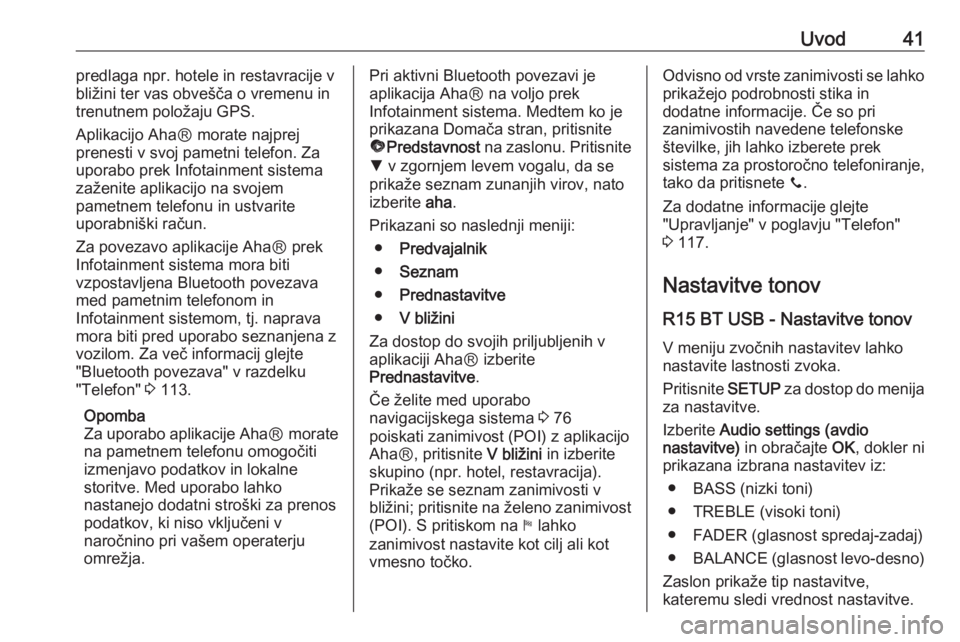
Uvod41predlaga npr. hotele in restavracije v
bližini ter vas obvešča o vremenu in
trenutnem položaju GPS.
Aplikacijo AhaⓇ morate najprej
prenesti v svoj pametni telefon. Za uporabo prek Infotainment sistema
zaženite aplikacijo na svojem
pametnem telefonu in ustvarite
uporabniški račun.
Za povezavo aplikacije AhaⓇ prek
Infotainment sistema mora biti
vzpostavljena Bluetooth povezava
med pametnim telefonom in
Infotainment sistemom, tj. naprava
mora biti pred uporabo seznanjena z
vozilom. Za več informacij glejte
"Bluetooth povezava" v razdelku
"Telefon" 3 113.
Opomba
Za uporabo aplikacije Aha Ⓡ morate
na pametnem telefonu omogočiti
izmenjavo podatkov in lokalne
storitve. Med uporabo lahko
nastanejo dodatni stroški za prenos
podatkov, ki niso vključeni v
naročnino pri vašem operaterju
omrežja.Pri aktivni Bluetooth povezavi je
aplikacija AhaⓇ na voljo prek
Infotainment sistema. Medtem ko je
prikazana Domača stran, pritisnite ü Predstavnost na zaslonu. Pritisnite
S v zgornjem levem vogalu, da se
prikaže seznam zunanjih virov, nato
izberite aha.
Prikazani so naslednji meniji: ● Predvajalnik
● Seznam
● Prednastavitve
● V bližini
Za dostop do svojih priljubljenih v
aplikaciji AhaⓇ izberite
Prednastavitve .
Če želite med uporabo
navigacijskega sistema 3 76
poiskati zanimivost (POI) z aplikacijo
AhaⓇ, pritisnite V bližini in izberite
skupino (npr. hotel, restavracija).
Prikaže se seznam zanimivosti v
bližini; pritisnite na želeno zanimivost
(POI). S pritiskom na y lahko
zanimivost nastavite kot cilj ali kot
vmesno točko.Odvisno od vrste zanimivosti se lahko prikažejo podrobnosti stika in
dodatne informacije. Če so pri
zanimivostih navedene telefonske
številke, jih lahko izberete prek
sistema za prostoročno telefoniranje,
tako da pritisnete y.
Za dodatne informacije glejte
"Upravljanje" v poglavju "Telefon"
3 117.
Nastavitve tonov R15 BT USB - Nastavitve tonovV meniju zvočnih nastavitev lahko
nastavite lastnosti zvoka.
Pritisnite SETUP za dostop do menija
za nastavitve.
Izberite Audio settings (avdio
nastavitve) in obračajte OK, dokler ni
prikazana izbrana nastavitev iz:
● BASS (nizki toni)
● TREBLE (visoki toni)
● FADER (glasnost spredaj-zadaj)
● BALANCE (glasnost levo-desno)
Zaslon prikaže tip nastavitve,
kateremu sledi vrednost nastavitve.
Page 42 of 131

42UvodNastavite želeno vrednost z
obračanjem OK. Izbire potrdite s
pritiskom na gumb.
Za izhod iz menija zvočnih nastavitev Pritisnite /.
Opomba
Če ni dejavnosti, sistem samodejno
zapusti meni zvočnih nastavitev.
Nastavitve nizkih in visokih tonov Izberite Bass (nizki toni) ali Treble
(visoki toni) .
Nastavite želeno vrednost z
obračanjem OK. Nastavitev potrdite s
pritiskom na gumb.
Nastavitev razdelitve glasnosti levo-
desno
Izberite Balance (glasnost levo-
desno) .
Nastavite želeno vrednost z
obračanjem OK. Nastavitev potrdite s
pritiskom na gumb.
Nastavitev razdelitve glasnosti
spredaj-zadaj
Izberite Fader (glasnost spredaj-
zadaj) .Nastavite želeno vrednost z
obračanjem OK. Nastavitev potrdite s
pritiskom na gumb.
NAVI 50 IntelliLink – nastavitve
tonov
Za dostop do menija nastavitev kadar koli pritisnite 7 in nato ÿNastavitve
na zaslonu.
Prikažejo se naslednji podmeniji
nastavitev:
● Avdio
Glejte "Zvočne nastavitve"
spodaj.
● Zaslon
Glejte (NAVI 50 IntelliLink)
"Sistemske nastavitve" 3 44.
● Bluetooth
Glejte (NAVI 50 IntelliLink)
"Sistemske nastavitve" 3 44.
● Sistem
Glejte (NAVI 50 IntelliLink)
"Sistemske nastavitve" 3 44.Zvočne nastavitve
Izberite Zvok, da se prikažejo
naslednje možnosti:
● Glasnost/Hitrost (izklop/
1/2/3/4/5)
Nastavljanje glasnosti glede na hitrost – glejte
(NAVI 50 IntelliLink) "Nastavitve
glasnosti" 3 43.
● Glasnost (vklop/izklop)
Vključite ojačitev nizkih in visokih
tonov.
● BAL/FAD
Na voljo odvisno od različice. Pritisnite l, da odprete podmeni
za porazdelitev glasnosti in
nastavitve zvoka.
Na levi strani prikazovalnika nastavite prečno ravnotežje z k/
l in vzdolžno ravnotežje z R/S .
Na desni strani prikazovalnika
nastavite lastnosti zvoka Bas,
Srednji toni in Visoki toni (od -5
do 5) z k/l .
Page 43 of 131

Uvod43Pritisnite OK za potrditev
sprememb.
● Zvok
Odvisno od različice pritisnite l,
da odprete podmeni za
porazdelitev glasnosti in
nastavitve zvoka.
Na levi strani prikazovalnika
nastavite prečno ravnotežje z k/
l in vzdolžno ravnotežje z R/S .
Na desni strani prikazovalnika
nastavite lastnosti zvoka Bas,
Srednji toni in Visoki toni (od -5
do 5) z k/l .
Pritisnite OK za potrditev
sprememb.
Pri drugih različicah podmenija
za zvok (kjer obstaja možnost
posamičnih nastavitev za
različne vire zvoka), glejte
(NAVI 50 IntelliLink) "Nastavitve
glasnosti" 3 43.
NAVI 80 IntelliLink – nastavitve
tonov
Glejte (NAVI 80 IntelliLink)
"Sistemske nastavitve" 3 44.Nastavitve glasnosti
NAVI 50 IntelliLink – Nastavitve
glasnosti
Za dostop do menija nastavitev kadar
koli pritisnite 7 in nato ÿNastavitve
na zaslonu.
Prikažejo se naslednji podmeniji
nastavitev:
● Avdio
Glejte "Zvočne nastavitve"
spodaj.
● Zaslon
Glejte (NAVI 50 IntelliLink) "Sistemske nastavitve" 3 44.
● Bluetooth
Glejte (NAVI 50 IntelliLink)
"Sistemske nastavitve" 3 44.
● Sistem
Glejte (NAVI 50 IntelliLink)
"Sistemske nastavitve" 3 44.Zvočne nastavitve
Izberite Zvok, da se prikažejo
naslednje možnosti:
● Glasnost/Hitrost (izklop/
1/2/3/4/5)Glasnost se povečuje s
povečevanjem hitrosti vožnje in
tako ublaži hrup vetra in ceste.
Uravnavanje glasnosti glede na
hitrost je mogoče izključiti ali
nastaviti stopnjo prilagajanja
glasnosti.
● Glasnost (vklop/izklop)
Vključite ojačitev nizkih in visokih
tonov.
● BAL/FAD
Glejte (NAVI 50 IntelliLink)
"Nastavitve tonov" 3 41.
● Zvok
Pritisnite l, da se odpre
podmeni za zvočne nastavitve.
Odvisno od različice je mogoče
posamično nastaviti glasnost za različne vrste zvoka, npr. za
glasbo, cestnoprometna
obvestila, navigacijske napotke,
sistem za prostoročno
telefoniranje in melodijo
zvonjenja. Za nastavitev
glasnosti pri posamezni vrsti
zvoka pritisnite ]/< .
Page 44 of 131
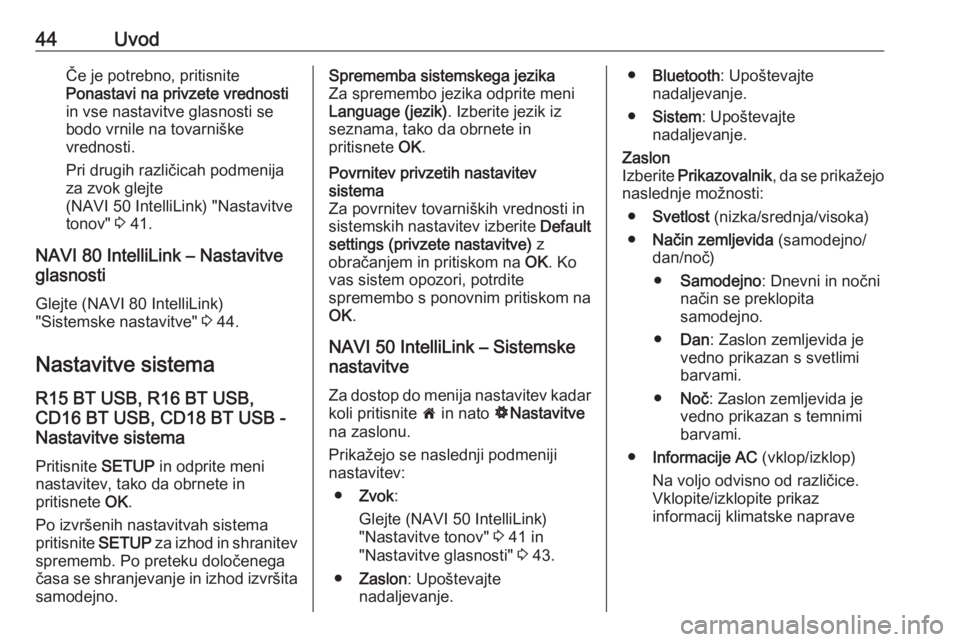
44UvodČe je potrebno, pritisnite
Ponastavi na privzete vrednosti
in vse nastavitve glasnosti se
bodo vrnile na tovarniške
vrednosti.
Pri drugih različicah podmenija za zvok glejte
(NAVI 50 IntelliLink) "Nastavitve
tonov" 3 41.
NAVI 80 IntelliLink – Nastavitve
glasnosti
Glejte (NAVI 80 IntelliLink)
"Sistemske nastavitve" 3 44.
Nastavitve sistema R15 BT USB, R16 BT USB,
CD16 BT USB, CD18 BT USB -
Nastavitve sistema
Pritisnite SETUP in odprite meni
nastavitev, tako da obrnete in
pritisnete OK.
Po izvršenih nastavitvah sistema
pritisnite SETUP za izhod in shranitev
sprememb. Po preteku določenega
časa se shranjevanje in izhod izvršita
samodejno.Sprememba sistemskega jezika
Za spremembo jezika odprite meni
Language (jezik) . Izberite jezik iz
seznama, tako da obrnete in
pritisnete OK.Povrnitev privzetih nastavitev
sistema
Za povrnitev tovarniških vrednosti in sistemskih nastavitev izberite Default
settings (privzete nastavitve) z
obračanjem in pritiskom na OK. Ko
vas sistem opozori, potrdite
spremembo s ponovnim pritiskom na
OK .
NAVI 50 IntelliLink – Sistemske
nastavitve
Za dostop do menija nastavitev kadar koli pritisnite 7 in nato ÿNastavitve
na zaslonu.
Prikažejo se naslednji podmeniji
nastavitev:
● Zvok :
Glejte (NAVI 50 IntelliLink)
"Nastavitve tonov" 3 41 in
"Nastavitve glasnosti" 3 43.
● Zaslon : Upoštevajte
nadaljevanje.
● Bluetooth : Upoštevajte
nadaljevanje.
● Sistem : Upoštevajte
nadaljevanje.Zaslon
Izberite Prikazovalnik , da se prikažejo
naslednje možnosti:
● Svetlost (nizka/srednja/visoka)
● Način zemljevida (samodejno/
dan/noč)
● Samodejno : Dnevni in nočni
način se preklopita
samodejno.
● Dan : Zaslon zemljevida je
vedno prikazan s svetlimi
barvami.
● Noč : Zaslon zemljevida je
vedno prikazan s temnimi barvami.
● Informacije AC (vklop/izklop)
Na voljo odvisno od različice.
Vklopite/izklopite prikaz
informacij klimatske naprave
Page 45 of 131
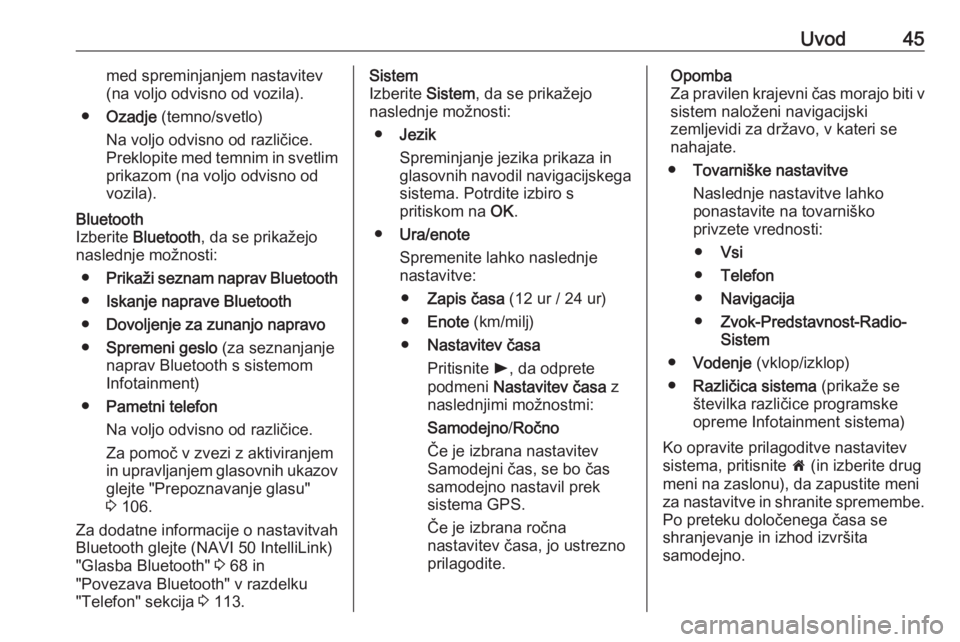
Uvod45med spreminjanjem nastavitev
(na voljo odvisno od vozila).
● Ozadje (temno/svetlo)
Na voljo odvisno od različice.
Preklopite med temnim in svetlim prikazom (na voljo odvisno od
vozila).Bluetooth
Izberite Bluetooth , da se prikažejo
naslednje možnosti:
● Prikaži seznam naprav Bluetooth
● Iskanje naprave Bluetooth
● Dovoljenje za zunanjo napravo
● Spremeni geslo (za seznanjanje
naprav Bluetooth s sistemom
Infotainment)
● Pametni telefon
Na voljo odvisno od različice.
Za pomoč v zvezi z aktiviranjem
in upravljanjem glasovnih ukazov glejte "Prepoznavanje glasu"
3 106.
Za dodatne informacije o nastavitvah
Bluetooth glejte (NAVI 50 IntelliLink)
"Glasba Bluetooth" 3 68 in
"Povezava Bluetooth" v razdelku "Telefon" sekcija 3 113.Sistem
Izberite Sistem, da se prikažejo
naslednje možnosti:
● Jezik
Spreminjanje jezika prikaza in
glasovnih navodil navigacijskega
sistema. Potrdite izbiro s
pritiskom na OK.
● Ura/enote
Spremenite lahko naslednje
nastavitve:
● Zapis časa (12 ur / 24 ur)
● Enote (km/milj)
● Nastavitev časa
Pritisnite l, da odprete
podmeni Nastavitev časa z
naslednjimi možnostmi:
Samodejno /Ročno
Če je izbrana nastavitev
Samodejni čas, se bo čas
samodejno nastavil prek
sistema GPS.
Če je izbrana ročna
nastavitev časa, jo ustrezno
prilagodite.Opomba
Za pravilen krajevni čas morajo biti v sistem naloženi navigacijski
zemljevidi za državo, v kateri se
nahajate.
● Tovarniške nastavitve
Naslednje nastavitve lahko
ponastavite na tovarniško
privzete vrednosti:
● Vsi
● Telefon
● Navigacija
● Zvok-Predstavnost-Radio-
Sistem
● Vodenje (vklop/izklop)
● Različica sistema (prikaže se
številka različice programske
opreme Infotainment sistema)
Ko opravite prilagoditve nastavitev
sistema, pritisnite 7 (in izberite drug
meni na zaslonu), da zapustite meni
za nastavitve in shranite spremembe. Po preteku določenega časa se
shranjevanje in izhod izvršita
samodejno.
Page 46 of 131
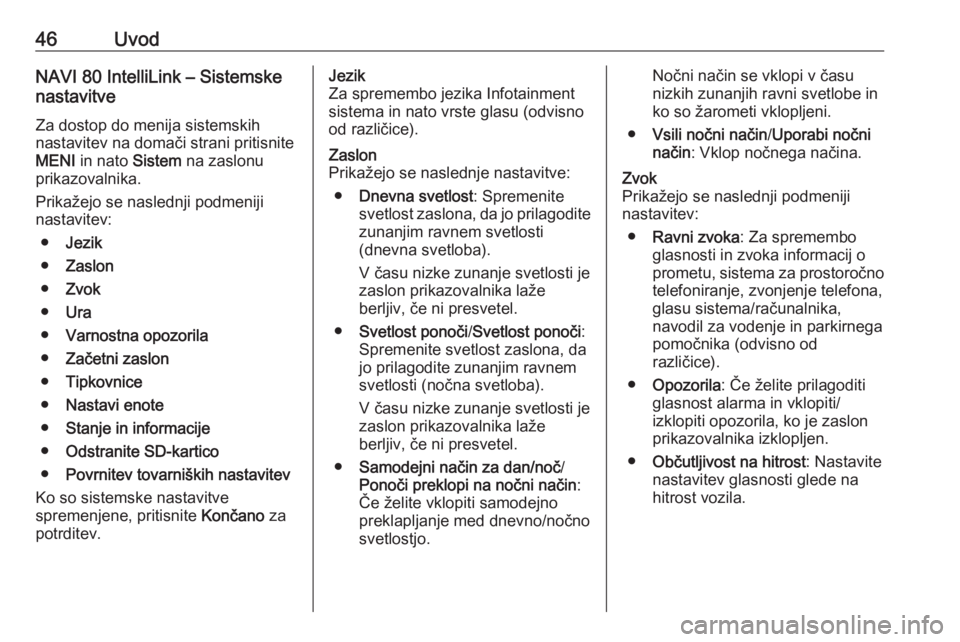
46UvodNAVI 80 IntelliLink – Sistemske
nastavitve
Za dostop do menija sistemskih
nastavitev na domači strani pritisnite
MENI in nato Sistem na zaslonu
prikazovalnika.
Prikažejo se naslednji podmeniji
nastavitev:
● Jezik
● Zaslon
● Zvok
● Ura
● Varnostna opozorila
● Začetni zaslon
● Tipkovnice
● Nastavi enote
● Stanje in informacije
● Odstranite SD-kartico
● Povrnitev tovarniških nastavitev
Ko so sistemske nastavitve
spremenjene, pritisnite Končano za
potrditev.Jezik
Za spremembo jezika Infotainment
sistema in nato vrste glasu (odvisno
od različice).Zaslon
Prikažejo se naslednje nastavitve:
● Dnevna svetlost : Spremenite
svetlost zaslona, da jo prilagodite zunanjim ravnem svetlosti
(dnevna svetloba).
V času nizke zunanje svetlosti je
zaslon prikazovalnika laže
berljiv, če ni presvetel.
● Svetlost ponoči /Svetlost ponoči :
Spremenite svetlost zaslona, da
jo prilagodite zunanjim ravnem svetlosti (nočna svetloba).
V času nizke zunanje svetlosti je
zaslon prikazovalnika laže
berljiv, če ni presvetel.
● Samodejni način za dan/noč /
Ponoči preklopi na nočni način :
Če želite vklopiti samodejno
preklapljanje med dnevno/nočno
svetlostjo.Nočni način se vklopi v času
nizkih zunanjih ravni svetlobe in ko so žarometi vklopljeni.
● Vsili nočni način /Uporabi nočni
način : Vklop nočnega načina.Zvok
Prikažejo se naslednji podmeniji
nastavitev:
● Ravni zvoka : Za spremembo
glasnosti in zvoka informacij o
prometu, sistema za prostoročno telefoniranje, zvonjenje telefona,
glasu sistema/računalnika,
navodil za vodenje in parkirnega
pomočnika (odvisno od
različice).
● Opozorila : Če želite prilagoditi
glasnost alarma in vklopiti/
izklopiti opozorila, ko je zaslon
prikazovalnika izklopljen.
● Občutljivost na hitrost : Nastavite
nastavitev glasnosti glede na
hitrost vozila.
Page 47 of 131
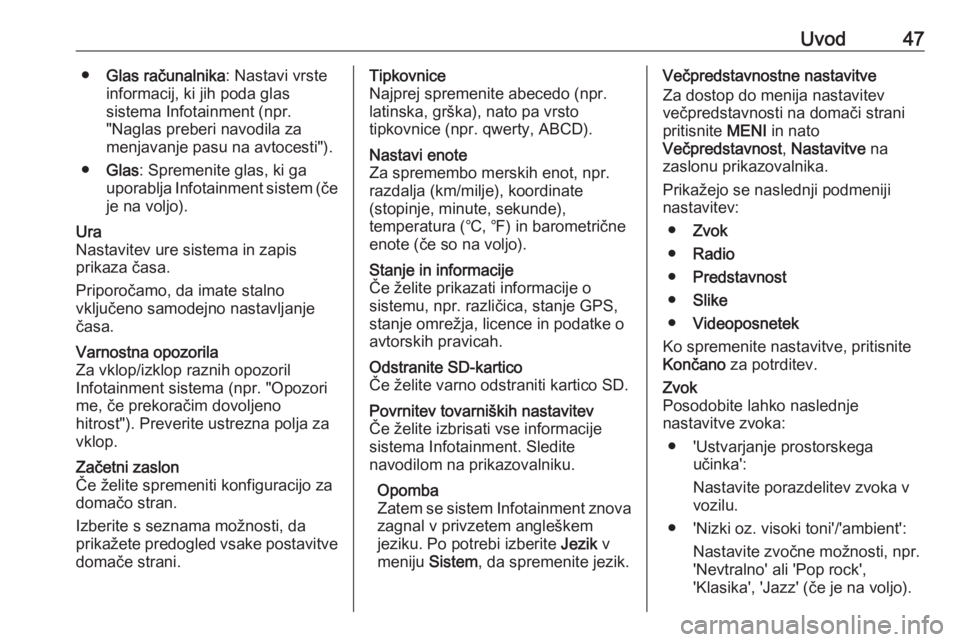
Uvod47●Glas računalnika : Nastavi vrste
informacij, ki jih poda glas
sistema Infotainment (npr.
"Naglas preberi navodila za
menjavanje pasu na avtocesti").
● Glas : Spremenite glas, ki ga
uporablja Infotainment sistem (če je na voljo).Ura
Nastavitev ure sistema in zapis
prikaza časa.
Priporočamo, da imate stalno
vključeno samodejno nastavljanje
časa.Varnostna opozorila
Za vklop/izklop raznih opozoril
Infotainment sistema (npr. "Opozori
me, če prekoračim dovoljeno
hitrost"). Preverite ustrezna polja za
vklop.Začetni zaslon
Če želite spremeniti konfiguracijo za
domačo stran.
Izberite s seznama možnosti, da
prikažete predogled vsake postavitve
domače strani.Tipkovnice
Najprej spremenite abecedo (npr.
latinska, grška), nato pa vrsto
tipkovnice (npr. qwerty, ABCD).Nastavi enote
Za spremembo merskih enot, npr.
razdalja (km/milje), koordinate
(stopinje, minute, sekunde),
temperatura (℃, ℉) in barometrične
enote (če so na voljo).Stanje in informacije
Če želite prikazati informacije o
sistemu, npr. različica, stanje GPS,
stanje omrežja, licence in podatke o
avtorskih pravicah.Odstranite SD-kartico
Če želite varno odstraniti kartico SD.Povrnitev tovarniških nastavitev
Če želite izbrisati vse informacije
sistema Infotainment. Sledite
navodilom na prikazovalniku.
Opomba
Zatem se sistem Infotainment znova zagnal v privzetem angleškem
jeziku. Po potrebi izberite Jezik v
meniju Sistem, da spremenite jezik.Večpredstavnostne nastavitve
Za dostop do menija nastavitev
večpredstavnosti na domači strani
pritisnite MENI in nato
Večpredstavnost , Nastavitve na
zaslonu prikazovalnika.
Prikažejo se naslednji podmeniji
nastavitev:
● Zvok
● Radio
● Predstavnost
● Slike
● Videoposnetek
Ko spremenite nastavitve, pritisnite
Končano za potrditev.Zvok
Posodobite lahko naslednje
nastavitve zvoka:
● 'Ustvarjanje prostorskega učinka':
Nastavite porazdelitev zvoka v
vozilu.
● 'Nizki oz. visoki toni'/'ambient': Nastavite zvočne možnosti, npr.
'Nevtralno' ali 'Pop rock',
'Klasika', 'Jazz' (če je na voljo).
Page 48 of 131
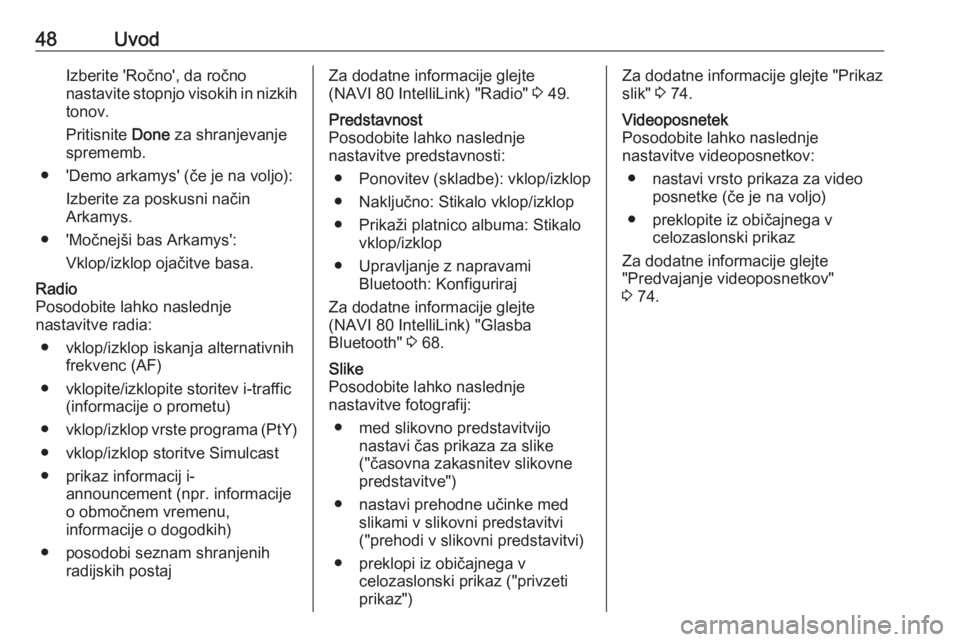
48UvodIzberite 'Ročno', da ročnonastavite stopnjo visokih in nizkih tonov.
Pritisnite Done za shranjevanje
sprememb.
● 'Demo arkamys' (če je na voljo): Izberite za poskusni način
Arkamys.
● 'Močnejši bas Arkamys': Vklop/izklop ojačitve basa.Radio
Posodobite lahko naslednje
nastavitve radia:
● vklop/izklop iskanja alternativnih frekvenc (AF)
● vklopite/izklopite storitev i-traffic (informacije o prometu)
● vklop/izklop vrste programa (PtY)
● vklop/izklop storitve Simulcast
● prikaz informacij i- announcement (npr. informacijeo območnem vremenu,
informacije o dogodkih)
● posodobi seznam shranjenih radijskih postajZa dodatne informacije glejte
(NAVI 80 IntelliLink) "Radio" 3 49.Predstavnost
Posodobite lahko naslednje
nastavitve predstavnosti:
● Ponovitev (skladbe): vklop/izklop
● Naključno: Stikalo vklop/izklop
● Prikaži platnico albuma: Stikalo vklop/izklop
● Upravljanje z napravami Bluetooth: Konfiguriraj
Za dodatne informacije glejte
(NAVI 80 IntelliLink) "Glasba
Bluetooth" 3 68.Slike
Posodobite lahko naslednje
nastavitve fotografij:
● med slikovno predstavitvijo nastavi čas prikaza za slike
("časovna zakasnitev slikovne
predstavitve")
● nastavi prehodne učinke med slikami v slikovni predstavitvi
("prehodi v slikovni predstavitvi)
● preklopi iz običajnega v celozaslonski prikaz ("privzetiprikaz")Za dodatne informacije glejte "Prikaz
slik" 3 74.Videoposnetek
Posodobite lahko naslednje
nastavitve videoposnetkov:
● nastavi vrsto prikaza za video posnetke (če je na voljo)
● preklopite iz običajnega v celozaslonski prikaz
Za dodatne informacije glejte
"Predvajanje videoposnetkov"
3 74.
Page 49 of 131
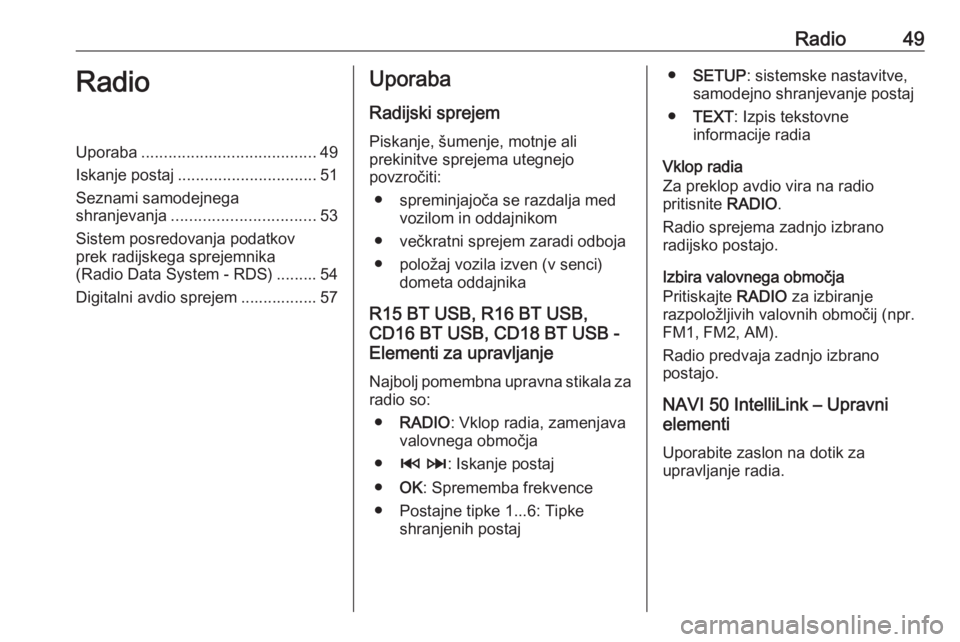
Radio49RadioUporaba....................................... 49
Iskanje postaj ............................... 51
Seznami samodejnega
shranjevanja ................................ 53
Sistem posredovanja podatkov
prek radijskega sprejemnika
(Radio Data System - RDS) ......... 54
Digitalni avdio sprejem ................. 57Uporaba
Radijski sprejem
Piskanje, šumenje, motnje ali
prekinitve sprejema utegnejo
povzročiti:
● spreminjajoča se razdalja med vozilom in oddajnikom
● večkratni sprejem zaradi odboja
● položaj vozila izven (v senci) dometa oddajnika
R15 BT USB, R16 BT USB,
CD16 BT USB, CD18 BT USB -
Elementi za upravljanje
Najbolj pomembna upravna stikala zaradio so:
● RADIO : Vklop radia, zamenjava
valovnega območja
● 2 3 : Iskanje postaj
● OK: Sprememba frekvence
● Postajne tipke 1...6: Tipke shranjenih postaj●SETUP : sistemske nastavitve,
samodejno shranjevanje postaj
● TEXT : Izpis tekstovne
informacije radia
Vklop radia
Za preklop avdio vira na radio
pritisnite RADIO.
Radio sprejema zadnjo izbrano
radijsko postajo.
Izbira valovnega območja
Pritiskajte RADIO za izbiranje
razpoložljivih valovnih območij (npr.
FM1, FM2, AM).
Radio predvaja zadnjo izbrano
postajo.
NAVI 50 IntelliLink – Upravni
elementi
Uporabite zaslon na dotik za
upravljanje radia.
Page 50 of 131
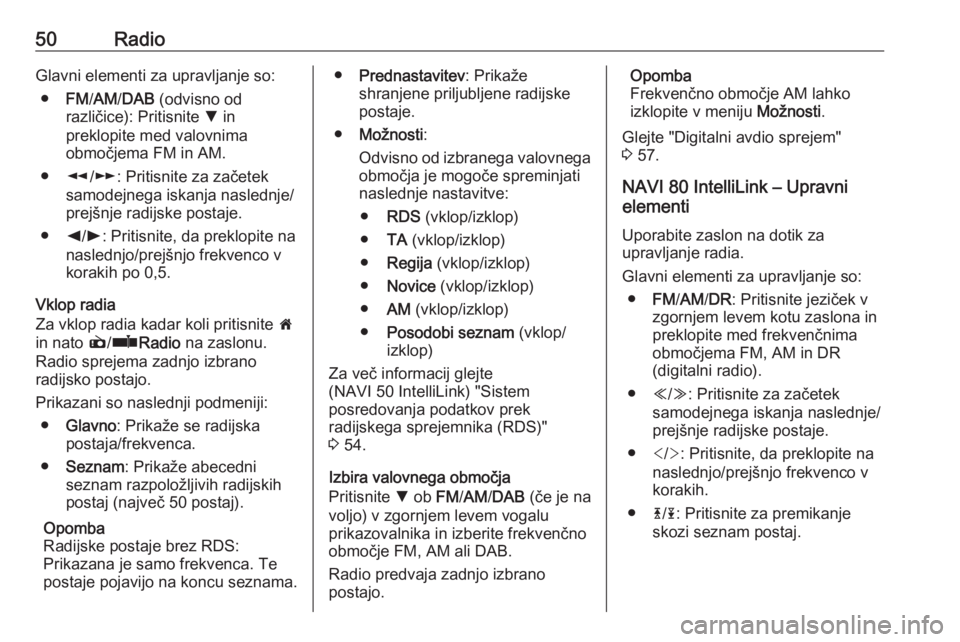
50RadioGlavni elementi za upravljanje so:● FM/AM /DAB (odvisno od
različice): Pritisnite S in
preklopite med valovnima
območjema FM in AM.
● l/m : Pritisnite za začetek
samodejnega iskanja naslednje/
prejšnje radijske postaje.
● k/l : Pritisnite, da preklopite na
naslednjo/prejšnjo frekvenco v korakih po 0,5.
Vklop radia
Za vklop radia kadar koli pritisnite 7
in nato è/ñ Radio na zaslonu.
Radio sprejema zadnjo izbrano
radijsko postajo.
Prikazani so naslednji podmeniji: ● Glavno : Prikaže se radijska
postaja/frekvenca.
● Seznam : Prikaže abecedni
seznam razpoložljivih radijskih postaj (največ 50 postaj).
Opomba
Radijske postaje brez RDS:
Prikazana je samo frekvenca. Te
postaje pojavijo na koncu seznama.● Prednastavitev : Prikaže
shranjene priljubljene radijske
postaje.
● Možnosti :
Odvisno od izbranega valovnega območja je mogoče spreminjati
naslednje nastavitve:
● RDS (vklop/izklop)
● TA (vklop/izklop)
● Regija (vklop/izklop)
● Novice (vklop/izklop)
● AM (vklop/izklop)
● Posodobi seznam (vklop/
izklop)
Za več informacij glejte
(NAVI 50 IntelliLink) "Sistem
posredovanja podatkov prek
radijskega sprejemnika (RDS)"
3 54.
Izbira valovnega območja
Pritisnite S ob FM/AM /DAB (če je na
voljo) v zgornjem levem vogalu
prikazovalnika in izberite frekvenčno
območje FM, AM ali DAB.
Radio predvaja zadnjo izbrano
postajo.Opomba
Frekvenčno območje AM lahko
izklopite v meniju Možnosti.
Glejte "Digitalni avdio sprejem"
3 57.
NAVI 80 IntelliLink – Upravni
elementi
Uporabite zaslon na dotik za
upravljanje radia.
Glavni elementi za upravljanje so:
● FM/AM /DR : Pritisnite jeziček v
zgornjem levem kotu zaslona in
preklopite med frekvenčnima
območjema FM, AM in DR
(digitalni radio).
● Y/Z : Pritisnite za začetek
samodejnega iskanja naslednje/
prejšnje radijske postaje.
● : Pritisnite, da preklopite na
naslednjo/prejšnjo frekvenco v
korakih.
● 4/1 : Pritisnite za premikanje
skozi seznam postaj.